u-he製品をABC順に解説していく本連載。
ABC順のルールでは今回はUhbikの回ですが、Uhbikの解説はUhbikその3で完了したので、Zebra2の3回目をお送りします。
初回で概要、2回目でXYコントロールの解説を行ったZebra2ですが、今回からはSynthesisページの解説を行おうと思います。
メイングリッド概要
Synthesisページは横3列で構成されています。

中央がメイングリッド、左がオシレータやフィルターなどを表示するジェネレータ・ペイン、右がエンベロープやLFOなどを表示するモジュレータ・ペインになっています。
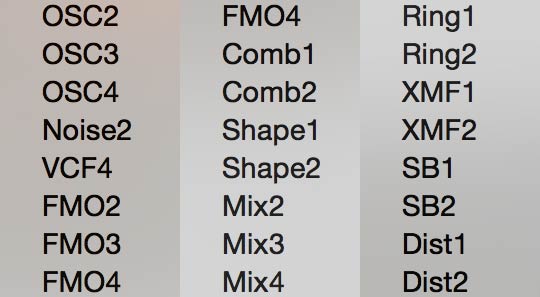
メイングリッドの開いているセル(空の四角い枠)をクリックして表示するメニューから使用するモジュールを選択すると、ジェネレータ・ペインにモジュールが表示され、一画面で見えない場合はスクロールバーが現れてスクロールできるようになります。
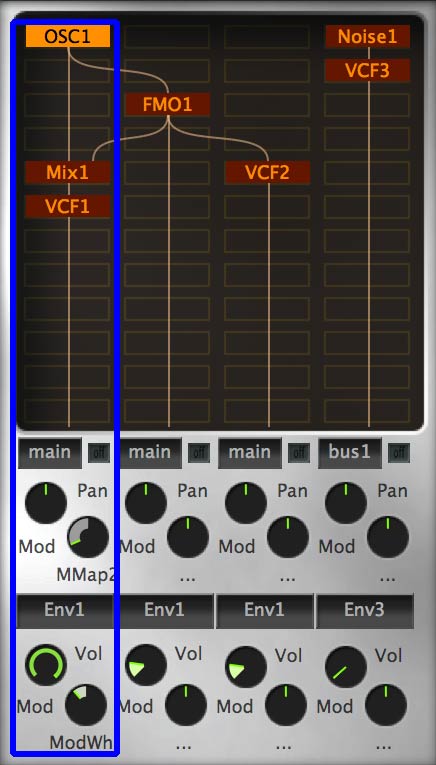 青枠で囲ったように、メイングリッドは上から下に信号が流れ、ひとつのチャンネルにつき最大12のモジュールが使用できます。
青枠で囲ったように、メイングリッドは上から下に信号が流れ、ひとつのチャンネルにつき最大12のモジュールが使用できます。
mainと表示されているボタンはチャンネルの出力先です。クリックすることでmain以外にbus1とbus2に変更可能で、右の小さい四角ボタンでチャンネルをミュートします。
チャンネルのPanはノブを右クリックしてPanとBal(Balance)の機能を選択します。
Modノブはパンニングモッドです。右クリックして使用するモジュレータを選択して使用します。(未割り当ての場合は左クリックでも選択メニューが開きます。)
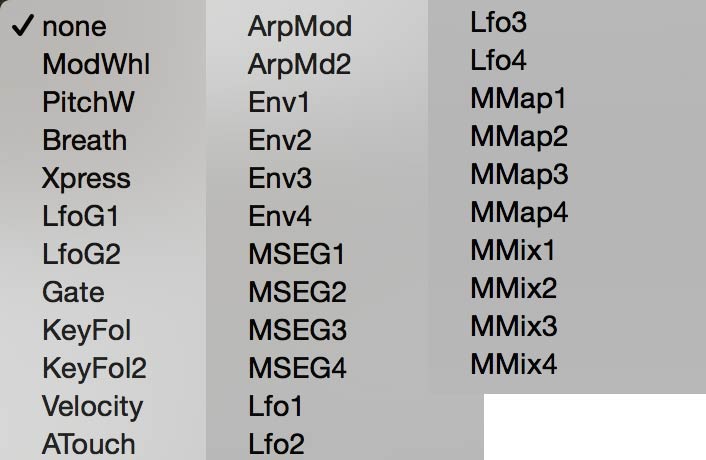
選択したモジュレータの効果でパンニングをコントロールします。
使用するモジュレータを選択すると、右側のモジュレータ・ペインに表示されます。
チャンネルのエンベロープはEnv1から4とGateから選択可能で、ここで選択したエンベロープもモジュレータ・ペインに表示されます。
最後にチャンネルのボリュームと、アンプのModがあります。ModはPanと同様に右クリックで選択し、選択したものはモジュレータ・ペインに表示されます。
これらの機能を持ったチャンネルが横並びに4チャンネル分あります。
上から下に流れる信号は複数のインプットを持つモジュールを使用した場合、他のチャンネルにスプリットさせるものもあります。
その場合はモジュール同士をつなぐラインが見えるので視覚的にも判りやすいです。
Zebra2のオシレータは2箇所で設定する
メイングリッドで選択/表示したオシレータはSynthesisページ左のジェネレータペインに表示されます。
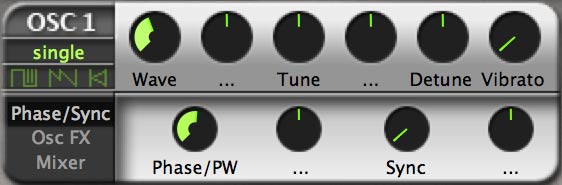
4つのオシレータの機能は同じものなので、OSC1を例に機能を見ていきましょう。
![]() single/dual/quad/eleven:オシレータのスタック数を1、2、4、11から選択します。elevenモードはsupersawやhypersawなどではなくsuper waveと呼びます。これはスタックがどのようなウェーブフォームでも使用できるためです。
single/dual/quad/eleven:オシレータのスタック数を1、2、4、11から選択します。elevenモードはsupersawやhypersawなどではなくsuper waveと呼びます。これはスタックがどのようなウェーブフォームでも使用できるためです。
![]() Invert:反転したウェーブフォームを追加してPWMのように動作します。
Invert:反転したウェーブフォームを追加してPWMのように動作します。
![]() Sync:インターナル・ハードシンクを有効にします。シンクのパラメータについては後述します。
Sync:インターナル・ハードシンクを有効にします。シンクのパラメータについては後述します。
![]() Reset:オシレータリセット。ノートがプレイされるたびに同じフェーズポジションからスタートするようにします。
Reset:オシレータリセット。ノートがプレイされるたびに同じフェーズポジションからスタートするようにします。
オシレータの上半分をメインコントロールと呼びます。

Wave:Zebra2のオシレータはローワー・ペインのOSC1から4の対応するタブで自由に描画して使用します。

このページの詳細は別の機会に紹介しますが、中央部分のウェーブフォームのドットをドラッグして描画し、そのウェーブフォームを1オシレータにつき16個持っています。
waveノブはこの16のプリセットを切り替えるために使用します。左に振り切ってwave1、右に振り切ってwave16です。
Tune:オシレータのピッチを上下48セミトーンの範囲で設定できます。Shiftキーを押しながらドラッグすることでセミトーン以下の調整もできますが、それは右にあるDetuneに任せるという手も…
Wave、Tuneノブ右のノブはモジュレーションをアサインして、それぞれのコントロールを行うことができます。
Detune:上下50セントの範囲で設定できます。dual、quad、elevenモードでは全体のピッチを上下させない代わりにSpreadのように動作します。Shiftキーを押しながらドラッグすることでファインチューニングも可能です。
Vibrato:LFO1の値でビブラートを適用します。
オシレータ下半分をサブパネルと呼びます。
サブパネルではPhase/Sync、Osc FX、Mixerのページがあります。
Phase/Sync

Phase/PW:オシレータのフェーズを0°から180°内で調整します。
Sync:インターナルハードシンクを有効にしている場合のSync Tuneを調整します。
各ノブの右側でモジュレーションを指定することができます。
Osc FXはオシレータに2系統のエフェクトを掛けられますが、各エフェクトの詳細はちょっとした量なのでZebra2その4で改めて解説します。
Mixer

Pan:オシレータのステレオ定位を調整します。
Vol:オシレータのボリュームを調整します。
Pan、Vol共に右のノブにモジュレーションを割り当てることができます。
Width:スタックしたオシレータの左右の広がりを調整します。
Zebra2その4以降でOsc FXや他のモジュールについて順に解説したいと思います。
Zebra2に興味を持ってくれた方は製品ページからデモバージョンをダウンロード/インストールして試してみてください。
それではまた次回!






